Nyere MacBook og MacBook Pro bærbare er fantastiske enheter. De er utrolig tynne og bærbare, men de klarer fortsatt å pakke massevis av ytelse og funksjonalitet inn i sine små rammer.
Dessverre kan den slanke designen til nyere Apple bærbare datamaskiner forårsake et problem med tastaturene deres.
Hvis du har opplevd tastaturproblemer med den nyere MacBook- eller MacBook Pro-notebooken din, er dette det du trenger å vite.
Innhold
- Problemet
-
Den skyldige
- Hvilke MacBook-enheter er berørt
-
Hvordan redusere tastaturproblemer
- Hold arbeidsplassen din ryddig
- Rengjør MacBook (ifølge Apple)
- Ta det inn i Apple
-
Noen gode nyheter
- Relaterte innlegg:
Problemet

I utgangspunktet rapporterer brukere som opplever problemer med MacBook- eller MacBook Pro-tastaturet generelle problemer med visse skriveoppgaver.
- For eksempel kan en tast føles "klistret" eller vil ganske enkelt reagere annerledes eller inkonsekvent på et trykk sammenlignet med andre taster.
- Andre brukere rapporterer at tastene vil gjentas selv om de bare ble trykket én gang.
- I den andre enden av spekteret vil mange ganger taster slutte å reagere - ingenting vil bli skrevet når du trykker på dem.
Problemene deler den vanlige likheten med en nøkkelbryter som ikke fungerer. Ofte er det bare én eller to nøkler som påvirkes om gangen. Alvorlighetsgraden av problemet varierer imidlertid.
I SLEKT:
- Min MacBook vil ikke starte. Hvordan fikse Mac White Screen
- 2018 MacBook-kjøperveiledning
- Er MacBook USB-C-portene løse?
- MacBook vil ikke gjenkjenne eksterne stasjoner, hvordan fikser du det
- Feilsøkingsveiledning for MacBook
Den skyldige
Apple har ikke offentlig erkjent hva som forårsaker dette problemet, men ifølge forskjellige reparasjonsteknikere og riveeksperter kan andregenerasjons sommerfugltastatur være synderen.
I nyere MacBook- og MacBook Pro-modeller endret Apple utformingen av tastaturbryterne for å barbere av vekt og masse. Denne "sommerfugl"-designen resulterer i en mye tynnere notisbok totalt sett.
Men utformingen av tastaturet gjør dem tilsynelatende mer utsatt for å bli skadet av støv, matpartikler eller annet rusk.
Hvis en støvpartikkel kommer inn i tastaturbryteren, forårsaker det de nevnte problemene.
Det ser ikke ut til å skje med alle MacBook-brukere, men det er tilsynelatende utbredt nok til å være en bekymring.
Hvilke MacBook-enheter er berørt
I utgangspunktet har alle 12-tommers MacBook-modeller laget i 2015 eller senere det aktuelle sommerfugltastaturet.
På samme måte er MacBook Pro-modeller laget i 2016 og 2017 også angivelig påvirket av sårbarheten for rusk. Det inkluderer alle MacBook Pro-modeller i både 13- og 15-tommers konfigurasjoner.
På grunn av en liten endring lagt til 2018 MacBook Pro-modeller, er risikoen for tastaturproblemer sannsynligvis lavere (men mer om det senere).
Hvordan redusere tastaturproblemer
Hvis du opplever tastaturproblemer på den nyere MacBook- eller MacBook Pro-modellen, sitter du ikke fast med et tastatur som ikke fungerer. Det er et par ting du kan gjøre for å prøve å lindre problemet.
Hold arbeidsplassen din ryddig

En unse av forebygging er verdt et halvt kilo kur, som de sier.
Hvis du eier en av de nevnte MacBook- eller MacBook Pro-modellene og du ikke opplever tastaturproblemer, er det best å prøve å unngå dem.
Vi anbefaler å holde arbeidsplassen din ryddig og ryddig. Prøv å tørke støv av området (med MacBook-enheten lukket eller trygt unna støvet).
Ikke la MacBook eller MacBook Pro stå åpen i lange perioder for å unngå at det samler seg støv på tastaturene.
På samme måte er det sannsynligvis lurt å ikke spise mat som produserer mye smuler rundt den bærbare Mac-en.
Rengjør MacBook (ifølge Apple)
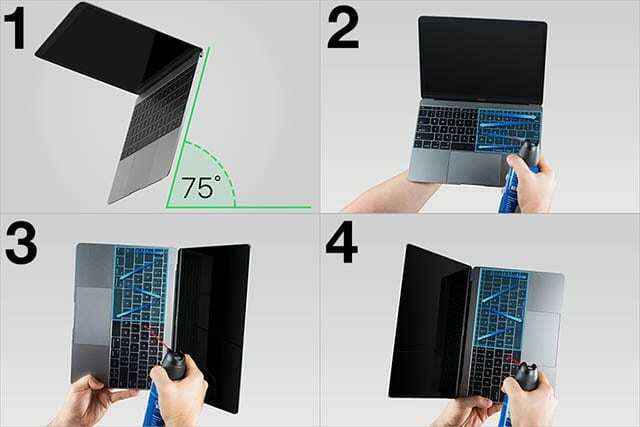
Hvis du opplever tastaturproblemer med Apple-notebooken, kan du prøve følgende metode for å fjerne støvpartiklene.
Dette er hentet fra et Apple-støttedokument, så det er verdt å merke seg at det er trygt å bruke på MacBook eller MacBook Pro (så lenge du følger instruksjonene).
Alt du trenger er en standard luftstøver, som du kan finne i din lokale elektronikkbutikk eller storboks.
Bare sørg for å bruke det medfølgende sugerøret, hold enden av sugerøret omtrent en halv tomme unna tastaturet, og spray aldri MacBook-en din når selve støvet er snudd opp ned.
- Hold MacBook i en 75-graders vinkel, så den er nesten, men ganske vertikal.
- Sett vendt mot MacBook Pro, bruk trykkluft for å spraye tastaturet i en venstre-til-høyre-bevegelse.
- Snu MacBook Pro slik at tastaturet vender opp-til-ned, og spray tastaturet igjen i en venstre-til-høyre-bevegelse.
- Roter MacBook den andre veien, og gjenta sprøytemønsteret i en venstre-til-høyre-bevegelse.
Ta det inn i Apple

Hvis alt annet mislykkes og Mac-tastaturet fortsatt har problemer, kan det være på tide å ta enheten med til en Apple Genius Bar eller autorisert tjenesteleverandør.
Heldigvis har Apple lansert et gratis reparasjonsprogram for berørte MacBook- og MacBook Pro-enheter.
I utgangspunktet vil Apple-teknikere løse problemet gratis – selv om enheten din ikke lenger er dekket av standardgarantien eller utvidet AppleCare+-garanti.
Du kan kontakte Apple ved å bruke en av følgende metoder.
- Gjør en avtale på din lokale Genius Bar ved å bruke dette link.
- Finn en Autorisert tjenesteleverandør i nærheten av deg.
- Alternativt kan du sende inn MacBook eller MacBook Pro direkte til Apple for reparasjon.
Hvis du allerede har fått service på den bærbare Mac-en for tastaturreparasjoner og betalt ut av lommen, refunderer Apple deg beløpet. Bare klikk på denne lenken for å kontakte Apple om refusjon.
Noen gode nyheter

Apple er godt klar over at utformingen av sommerfugltastaturet kan utgjøre et problem for noen brukere, selv om det ikke har erkjent det offentlig.
Som bevis på det har de nylig annonserte 2018 MacBook Pro-modellene et avbøtende tiltak som bør redusere sannsynligheten for tastaturproblemer.
Teknisk reparasjonsnettsted iFixit oppdaget tiltaket da det rev ned de nyeste MacBook Pro-modellene. I utgangspunktet har de nye bærbare PC-ene en tynn silikonmembran som beskytter hver nøkkelbryter.
Apple sier at dette gjør tastaturene mer stillegående, men det er utrolig sannsynlig at de også er et "inngangssikrende" tiltak. I utgangspunktet skal det gi en viss beskyttelse mot støv og rusk.
Denne funksjonen dukket først opp på 2018 MacBook Pro-modeller, men den vil sannsynligvis bli lagt til andre bærbare Mac-er fremover.
Det er verdt å merke seg at vi ikke vet effektiviteten til inntrengningssikringstiltaket.
Igjen er det sannsynlig at membranen vil beskytte tastaturene mot støv. Men notatbøkene er for nye til at det er noen form for langsiktige bevis som støtter det.
Likevel er det gode nyheter for de som er på markedet for en ny Apple-notebook. Mer enn det viser at Apple gjør sitt beste for å holde styr på tilbakemeldinger fra brukere og redusere problemer med enhetene sine.

Mike er en frilansjournalist fra San Diego, California.
Mens han først og fremst dekker Apple og forbrukerteknologi, har han tidligere erfaring med å skrive om offentlig sikkerhet, lokale myndigheter og utdanning for en rekke publikasjoner.
Han har brukt ganske mange hatter i journalistikkfeltet, inkludert forfatter, redaktør og nyhetsdesigner.